Как отвязать карту от Apple ID
Компания Apple активно внедряет в свои приложения и программное обеспечение защиту от пиратства и продвигает в массы идею о том, что за любой контент нужно платить, если того захотел автор. Поэтому, независимо от того, поддерживаете вы эту идею или нет, придётся оплачивать приложения, музыку и другие файлы через специальные сервисы Apple. Делать это можно как с телефона или планшета, так и с ноутбука, используя специальные приложения, предварительно привязав к своему аккаунту банковскую карту.
Когда необходимо изменить платёжные реквизиты
Как изменить способ оплаты
При изменении данных о себе через любой сервис Apple стоит помнить, что вы используете единый аккаунт для всех приложений, то есть, добавляя новый способ оплаты, например, через настройки App Store, вы измените платёжные реквизиты для iTunes, Apple ID и остальных сервисов.
Смена карты через iPhone, iPad или iPod touch
Если вам удобней сменить карту через ваш iPhone, iPad или iPod touch, то пройдите следующие шаги:
- Откройте приложение «Настройки».
Открываем настройки на устройстве Apple
- Перейдите в пункт «iTunes и App Store».
Открываем раздел «iTunes и App Store»
- Нажмите на свой уникальный Apple ID.
Нажимаем на свой Apple ID
- В открывшемся окне выберите раздел «Просмотреть Apple ID».
Выбираем раздел «Просмотреть Apple ID»
- Откройте раздел «Информация о платеже».
Откройте раздел «Информация о платеже»
- В пункте «Способы оплаты» выберите наиболее подходящий вам способ и введите реквизиты.
Выбираем удобный способ оплаты
- Если вы не хотите что-либо покупать или желаете отвязать все добавленные карты от аккаунта, то выберите вариант «Нет».
Выбираем вариант «Нет»
Смена способа оплаты через ПК с Mac Os и Windows
Следующая инструкция подойдёт для пользователей Macbook с Mac OS и пользователей компьютеров от других компаний с операционной системой Windows:
- Запустите приложение iTunes.
Запускаем iTunes
- Разверните меню «Учётная запись» и перейдите в раздел «Просмотреть».
Нажимаем на «Учётная запись» и переходим в раздел «Просмотреть»
- Перейдите в раздел «Магазин».
Переходим в раздел «Магазин»
- Кликните по кнопке «Правка» в разделе «Обзор Apple ID».
Нажимаем кнопку «Правка» в разделе «Обзор Apple ID»
- Выберите более подходящий способ оплаты и введите реквизиты. Если вы состоите в программе «Семейный доступ», то доступ к этим настройкам имеет только создатель группы.
Выбираем способ оплаты и вводим реквизиты
- Кликните по кнопке «Нет», если хотите удалить все добавленные ранее способы оплаты.
Кликаем кнопку «Нет» в случае удаления ранее добавленных способов оплаты
После добавления новой карты, часть средств на ней может заморозиться на недолгий период. Этот процесс нужен для обновления личных данных в аккаунте.
Видео: как изменить способ оплаты в аккаунте Apple ID
Возможные проблемы при изменении способов оплаты
Если в процессе добавления нового способа оплаты вам запрещают добавить определённую карту и просят выбрать другой вариант, то это означает, что вы пытаетесь внести номер карты, запрещённой или неподдерживаемой в стране. Измените страну или регион через настройки Apple ID или используйте карточку другого банка.
В разделе «Способы оплаты» может пропасть вариант «Нет», который обозначает, что вы не хотите добавлять какие-либо реквизиты для оплаты. Это может произойти по некоторым причинам:
- на платёжном счету вашего аккаунта числится задолженность или просроченный платёж. Погасите все кредиты и проверьте, какие платежи вы могли оставить неоплаченными;
- можно использовать функцию автоматического ежемесячного платежа за сервисы. Отмените все подписки, чтобы появился вариант «Нет»;
- если вы используете сервис iTunes или App Store впервые, то сначала должны выбрать один из способов оплаты, а только потом отказаться от остальных, выбрав «Нет»;
- если вы один из участников программы «Семейный доступ», то доступ к варианту «Нет», как и к остальным вариантам оплаты, есть только у создателя группы.
При первом входе в аккаунт Apple ID вы будете обязаны выбрать хотя бы один способ оплаты. Сразу после окончания авторизации будет дана возможность изменить платёжные данные или удалить данные, введённые ранее, выбрав в способах оплаты вариант «Нет». Но помните, что редактирование платёжных реквизитов доступно только при отсутствии задолженностей и просроченных платежей, а также только создателю группы семейного доступа.
Заметка
Да, многие пользователи сразу могут подумать, что они ничего не покупали и никуда не заходили, чтобы приобрести что-то. К сожалению, многие разработчики специально делают непонятный интерфейс в приложениях, который может ввести пользователя в заблуждение. И он случайно прикоснется пальцем к экрану и оплатит дополнительные функции.
Будьте внимательны, если оплата у вас производится через Touch ID, потому что всего одним касанием пальца можно лишиться своих кровных денег и оплатить какое-то приложение. Лучше всего, если на оплату у вас будут запрашивать пароль.
Очень часто в приложениях, которые вы скачиваете из рекламы в инстаграме, действует одна схема. Пользователю предлагают потестить приложение в пробном периоде, а спустя 3-7 дней берут огромную плату за приложение. Желательно сразу отказываться от таких предложений или не забывать отключать подписку раньше окончания пробного периода.
Обновляем платежную информацию в устройстве Apple
Устраняем проблему «Существует проблема с оплатой предыдущей покупки» с банковской картой. Если у вас закончился срок действия карты – идем в банк и меняем на новую, в некоторых банках потребуется написать заявление на обновление карты. Процедура получения новой карты обычно занимает не более двух недель. Средства, которые были на старой карте останутся на вашем счету. Пополните карту для дальнейших покупок. И совершите оплату по задолженности в магазине Apple. Теперь необходимо обновить информацию по вашему ID. Перед тем, как это сделать, убедитесь:
- Что ваши личные данные совпадают с данными банка, который вы используете при оплате.
- Счет, с которого производится оплата не заблокирован и платежеспособен.
- Для смены способа оплаты покупок в App Store и iTunes вы должны оплатить все неоплаченные покупки, после чего вы сможете сменить карту.
Откройте свое устройство iPhone или iPad:
- Откройте «Настройки», «Имя», «iTunes, App Store».
Настройки iPhone Найдите и нажмите свой >Как запретить покупки в iTunes
Если вы не хотите попасть в подобную ситуацию в дальнейшем, предотвратите случайные покупки или неумышленные продления платных подписок при помощи специального ограничения. Для этого:
- Откройте «Настройки», «Основные».
- Выберите раздел «Ограничения».
Настройка ограничения на покупку в устройствах Apple
- Выберите функцию «Включить ограничения».
- Задайте новый уникальный пароль, который не будет повторяться ни с одним заданным на устройстве. Подтвердите пароль еще раз. Если вы забудете этот пароль, то в дальнейшем необходимо будет удаление данных с устройства и настройка их заново. А если вы восстановитесь из резервной копии пароль сохраняется.
Для полного отказа от совершения дальнейших покупок в сервисах Apple – удалите все платежные данные из устройства и проблема с оплатой предыдущих покупок будет решена раз и навсегда.
Почему в App Store и iTunes часто просят подтвердить платежные данные даже при попытке скачать бесплатный контент? Как мне быть, если, к учетке не привязана банковская карта? — Семен
Apple хоть и разрешает создавать Apple ID без указания платежных реквизитов, иногда требует от пользователей добавлять их после создания аккаунта.
Происходит это не со всеми и не всегда. Установить причины и закономерности пока довольно сложно, возможно, это связано с какой-либо подозрительной активностью в учетной записи.
В любом случае, чтобы в один момент не остаться без возможности загружать даже бесплатные программы, рекомендуем добавить платежные реквизиты в свою учетную запись.
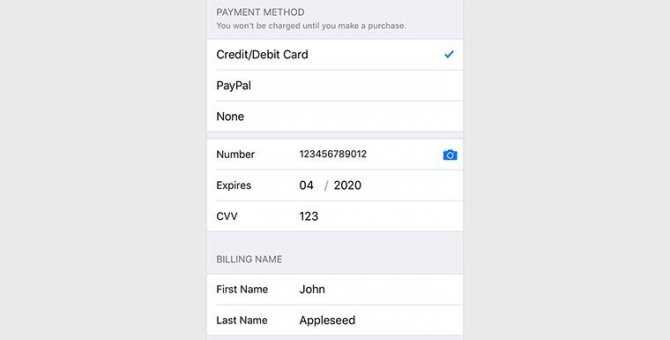
Для этого на iPhone или iPadсделайте следующее:
1. Перейдите в Настройки – Apple ID – iTunes Store и App Store.
2. Авторизуйтесь в своей учетной записи посредством ввода пароля.
3. Выберите пункт Платежная информация и введите соответствующие платежные данные.
Если не хотите рисковать средствами на своей основной карте/счете, создайте новую виртуальную карту. Сервисы QIWI или Яндекс.Деньги позволяют сделать это за несколько минут.
Способы возврата денег за приложение на iOS в App Store
Существует несколько способов возврата средств за покупки в App Store. Каждый из них имеет определенные нюансы.
Возврат списанных денег через Apple.com
Самый простой способ возврата средств — использование соответствующей функции на сайте Apple. Для этой цели подойдет любое устройство.
Потребуется выполнить следующие действия:
При необходимости сотрудники Apple могут связаться с клиентом для уточнения необходимых деталей. Не рекомендуется предоставлять ложную информацию. При обнаружении обмана пользователю навсегда может быть закрыт доступ к возврату покупок, совершенных в App Store.
Если платеж еще находится на рассмотрении, подать заявку на возврат средств не удастся. В таком случае рекомендуется подождать несколько дней и повторно попытаться отправить запрос.
Внимание! Таким же образом можно вернуть деньги за подписку iOS.
Другие способы возврата платежей в App Store
Процедура возврата средств за покупки в App Store заключается в необходимости подачи заявки на специальной странице официального сайта Apple. Существует несколько способов попасть на нее:
Возврат средств через iTunes
Чтобы вернуть средства через iTunes, нужно выполнить следующие действия:
- Запустить iTunes.
- Войти в iTunes Store.
- В разделе «Быстрые ссылки на музыку» выбрать вкладку «Учетная запись».
- В открывшемся окне указать свой Apple ID и пароль.
- Повторно перейти в раздел «Учетная запись».
- Выбрать вкладку «История покупок».
- Нажать кнопку «Смотреть все», расположенную напротив пункта «Самые последние покупки».
- Найти приложение, за которое запрашивается возврат средств, и нажать на стрелочку, расположенную слева от его названия.
- Нажать кнопку «Сообщить о проблеме».
- Повторно нажать ту же кнопку, но уже около приложения, за которое требуется возврат средств.
- В открывшемся окне ввести Apple ID и пароль пользователя.
- Выбрать вариант проблемы, по причине которой подается заявка на возврат денег.
- Описать проблему в развернутом виде на английском языке.
- Нажать кнопку «Отправить».
После выполнения перечисленных действий в течение нескольких часов на электронную почту заявителя должно поступить письмо с сообщением, что претензия принята к рассмотрению.
Что нужно, чтобы платить с мобильного телефона МТС
Согласно информации на сайте МТС, вам потребуются:
▸ SIM-карта МТС, официально оформленная лично на вас
▸ тариф с поддержкой функции Мобильный кошелёк (это практически все существующие)
Если SIM-карта не оформлена на вас, мобильный платёж может быть недоступен. Обратитесь в любой салон оператора с паспортом, чтобы переоформить карту на себя или сверить личные данные абонента.
У некоторых абонентов стоит запрет на платежи с мобильного телефона. Чтобы его снять, скачайте приложение МТС Банк, авторизуйтесь в нём по своему номеру и прокрутите стартовый экран немного вниз, до пункта Мой телефон. Нажмите на него. Далее просто тапните по иконке «замка» рядом с телефоном и согласитесь на снятие запрета.
Нельзя платить со счёта мобильного телефона на корпоративных тарифах и соответствующих номерах. Обойти это невозможно.
Лимиты на платежи с мобильного телефона МТС:
до 15000 рублей за одну операцию
до 5 покупок в день
до 30000 рублей в день
до 40000 рублей в месяц
Как отвязать карту от айфона и Apple Watch
WhatsApp для Apple Watch — установка мессенджера
Главной причиной внесения изменений и удаления информации о пластиковом носителе считают ограничения его срока службы. После трехлетнего использования все кредитки подлежат обязательной замене. Неактивными кредитками нельзя проводить оплату за услуги или товары в организациях. В этом случае пользователь должен посетить свою финансовую организацию и сменить носитель. Изменения сведений о кредитке требуют их замены в сервисах Apple.
Как можно отвязать карту от айфона:
- Открыть основное меню и переместиться в подраздел «Wallet и Apple Pay».
- Выбрать ярлык кредитки, которую необходимо стереть.
- Прокрутить список вниз и нажать на блок «Удалить».
Подтверждение действий кнопкой «Готово» позволит стереть все сведения о неактуальном носителе.
Отвязывать его можно и через программу Wallet. В ней нажимают клавишу дополнительных параметров и после поиска подраздела «Удалить», нажимают на него и подтверждают запрос системы.
Для отвязки на Apple Watch открывают утилиту Watch на смартфоне. После перехода в блок «Мои часы», жмут на «Wallet и Apple Pay» и выбирают нужную карточку. Перемещение в низ дисплея помогает найти надпись «Убрать». Нажатие и подтверждение действия вызовут стирание сведений о носителе.
Второй вариант решение проблемы — нажатие на ярлык валет, расположенный на экране «домой» хронометра. Отыскав ярлык кредитки, на него с нажимают и в выпавшем окне выбирают «Стереть».
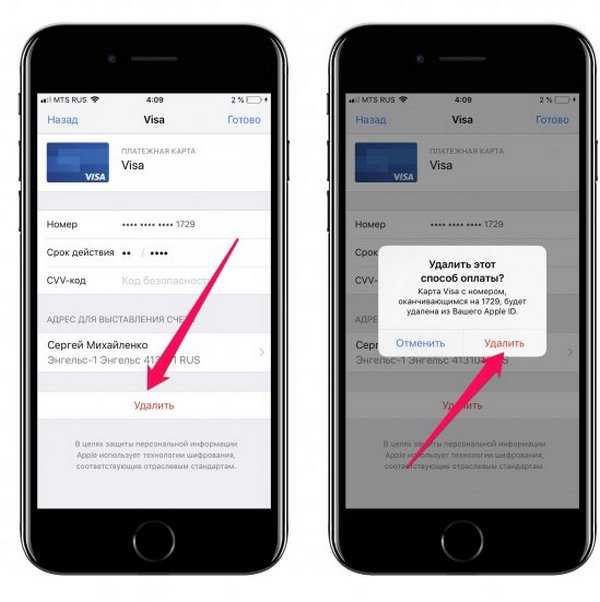
Удаление кредитной карты
Как отправить подарочные карты Apple с iPhone и iPad
Если на вашем устройстве установлена последняя версия iOS или iPadOS, следующие шаги будут практически идентичны. Давайте посмотрим, как это работает:
-
Запустите приложение «App Store» с домашнего экрана вашего iPhone или iPad.
-
Нажмите на значок своего профиля Apple ID, расположенный в правом верхнем углу экрана.
-
Затем выберите «Отправить подарочную карту по электронной почте», как показано на снимке экрана ниже, чтобы продолжить.
-
Теперь введите адрес электронной почты получателя, заполните остальные данные. Выберите сумму, которую хотите отправить в качестве подарочной карты. Вы можете выбрать «Другое», если хотите ввести собственное значение. Если вы хотите отправить подарочную карту позже, вы можете запланировать ее, нажав «Сегодня».
-
Затем выберите желаемую дату для отправки подарочной карты и нажмите «Далее» в правом верхнем углу экрана.
-
Здесь вы сможете выбрать тему для подарочной карты. Нажмите «Далее», чтобы продолжить.
-
Теперь вам будет предложено подтвердить свой подарок. Убедитесь, что все данные верны, а затем нажмите «Купить», чтобы совершить покупку. Независимо от того, отправляете ли вы подарочную карту в тот же день или планируете ее на более поздний срок, с вас будет немедленно снята оплата.
Вот так. Теперь вы узнали, как отправлять подарочные карты прямо со своего устройства iOS. Это делает покупку подарков довольно простой, не так ли?
С помощью этой функции вы можете удобно переводить средства на Apple ID члена семьи, так как они могут использовать сумму подарочной карты для покупок и подписок в App Store. Вам больше не нужно сообщать им данные своей кредитной карты для совершения платежей.
Хотя это более простой способ перевести средства на другую учетную запись Apple, вы также можете вручную добавить средства на счет, используя действительный способ оплаты, связанный с ним. Например, если у вас есть доступ к устройству iOS вашего ребенка, вы можете временно привязать свою кредитную карту и добавить средства на баланс Apple ID.
И есть также Apple Cash, который позволяет отправлять средства туда и обратно так же просто, как пользователи обмена сообщениями, но это совершенно другая функция и на данный момент ограничена только США, о чем мы расскажем в другой статье.
Вы хотите создать новую учетную запись Apple для одного из своих детей? В этом случае мы хотели бы сообщить вам, что вы можете создать Apple ID, даже не добавляя кредитную карту, просто попытавшись загрузить бесплатное приложение из App Store.
Будь то отправка подарков друзьям или перевод средств на счет члена семьи, мы надеемся, что вы смогли в полной мере воспользоваться функцией подарочных карт Apple на своем iPhone и iPad.
Как вы думаете, вы будете использовать эту функцию для отправки подарков во время праздников, дней рождения или других праздничных мероприятий? Делитесь своими мнениями, идеями и комментариями!
✏️ нам пишут:
Не могу скачивать приложения из App Store, появляется ошибка: Требуется подтверждение. Для просмотра сведений об оплате нажмите «Продолжить» и войдите в систему. Что делать?
Если при попытке скачивания приложений на iPhone отображается подобная ошибка, скорее всего, у вас имеется задолженность в магазине Apple или на выбранном способе оплаты не хватает средств для продления подписки.
Вот, что нужно делать в таком случае:
1. Перейдите в Настройки – Учетная запись Apple ID – iTunes Store и App Store и нажмите на свою учетную запись.
2. Выберите пункт Посмотреть Apple ID и авторизуйтесь при помощи Touch ID или Face ID.
3. Перейдите в раздел Подписки и посмотрите дату продления существующих подписок. Если недавно требовалось продлить подписку, а средств на счету не хватило, возможно появление указанной ошибки.
4. Вернитесь в предыдущее меню и перейдите в раздел История покупок. Здесь будут отображаться последние скачанные программы, купленные приложения и оплата подписок.
По истории платежей тоже можно найти последние неоплаченные покупки, суммы которых могут превышать остаток баланса. Так поймете, сколько вы должны магазину Apple и на какую сумму пополнять счет.
Если после проделанных манипуляций ошибка не пропадет, следует обратиться в службу поддержки Apple.
Источник
Исправлено: не удается погасить подарочную карту Apple, подарочную карту App Store и iTunes?
Ваша карта недействительна
Если вы получили сообщение об ошибке, в котором говорится, что ваша карта недействительна, возможно, срок действия карты закончился. Однако сначала вы можете выяснить, какая у вас карта.
Серая, белая, серебряная и золотая карты — это подарочная карта Apple store, которую нельзя использовать в App Store или iTunes.
Если вы обнаружите, что это не подарочная карта Apple Store, вы можете попробовать вручную ввести код погашения в App Store или iTunes, нажав на значок Вы также можете ввести свой код вручную вариант. Также убедитесь, что код начинается с ИКС, и вы ввели правильные символы.
Также возможно, что вы погасили свою подарочную карту Apple ранее и забыли о ней. Если вы попытаетесь погасить ту же погашенную карту еще раз, вы снова столкнетесь с ошибкой Эта карта недействительна.
Вы можете попробовать выйти и войти в свою учетную запись Apple, чтобы обновить баланс Apple ID, и повторите попытку, если это проблема сервера.
Неактивная карта
Если продавец, который продал вам карту, не активировал вашу карту, вы столкнетесь с тем же сообщением об ошибке при попытке погасить карту.
Поэтому вам придется связаться с вашим продавцом и попытаться решить проблему с продавцом. Скажите им, что карта не активирована должным образом; следовательно, вы не можете его выкупить.
Нечитаемый код или код необходимо активировать в определенном регионе
Если вы слишком сильно поцарапали карту, а теперь она повреждена. Вы не сможете прочитать код и не сможете его погасить. Поэтому все, что вы можете сделать, это обратиться за помощью в службу поддержки Apple. Поэтому постарайтесь не повредить физическую подарочную карту, если она у вас есть.
Однако, если ошибка говорит о том, что код необходимо погасить в другом магазине, это означает, что вам придется находиться в другом регионе, откуда вы принесли карту. Только там можно выкупить яблочную карту.
Конечно, вы можете использовать VPN для решения проблемы, выбрав регион, из которого вы принесли Apple Card, в своей VPN. Вы можете обойти ошибку. Однако необходимо знать регион; в противном случае вы не сможете использовать подарочную карту Apple.
Обращение в службу поддержки Apple
Последний вариант — обратиться в службу поддержки Apple. Вам нужно будет указать полное изображение карты спереди и сзади. Вместе с товарным чеком и серийным номером у вас увеличиваются шансы на помощь Apple. Щелкните ссылку Вот чтобы посетить страницу поддержки Apple, там же вы найдете свою карту.
Вариант 1: Оплата в App Store
Вопрос покупки приложений, игр, а также оформления подписки на них и различные сервисы в среде iOS весьма актуален, а потому сначала рассмотрим, как изменить способ оплаты, используемый для этих целей.
После обновления айпад требует пароль
Способ 1: App Store
Один из двух возможных вариантов решения нашей сегодняшней задачи в отношении фирменного магазина приложений от Apple выполняется через доступные в нем настройки профиля.
- Откройте App Store и, находясь во вкладке «Сегодня», тапните по изображению своего профиля, а затем еще раз по нему, но уже в открывшемся разделе «Учетная запись». Подтвердите переход посредством Touch ID или Face ID.
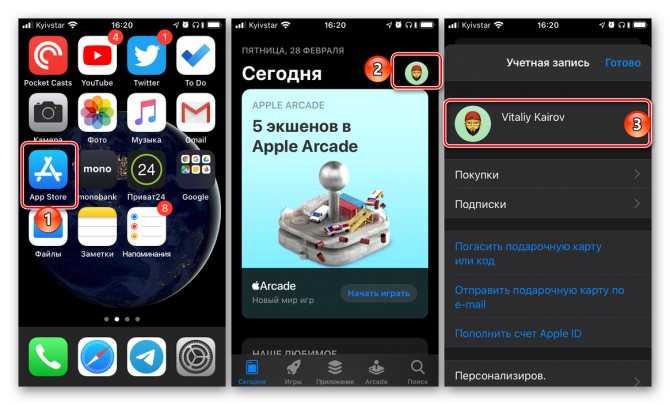
Далее коснитесь пункта «Управление способами оплаты». Если дополнительный, на который требуется заменить основной, еще не привязан к Apple ID, откройте раздел «Добавить способ оплаты» и переходите к следующему шагу.
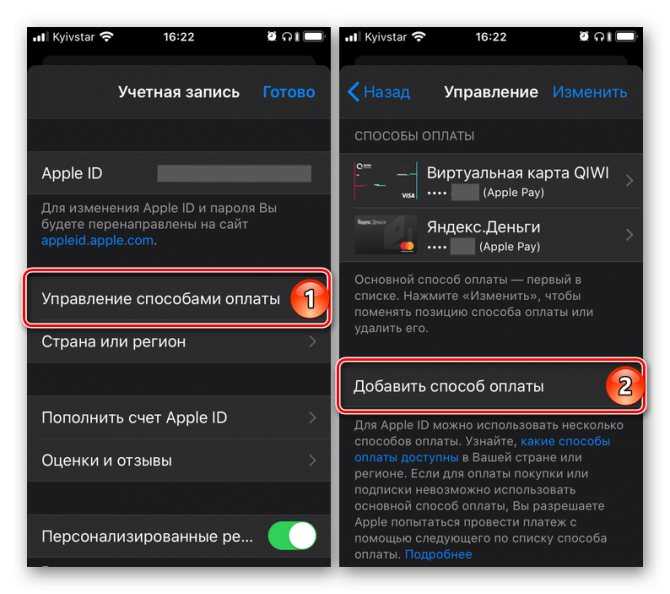
Если же к учетной записи уже привязано более одной карты (счета) и требуется просто сменить одну на другую (основную на дополнительную), тапните по расположенной в правом верхнем углу надписи «Изменить», затем, используя расположенные справа горизонтальные полосы, измените порядок карт (счетов) и нажмите «Готово».
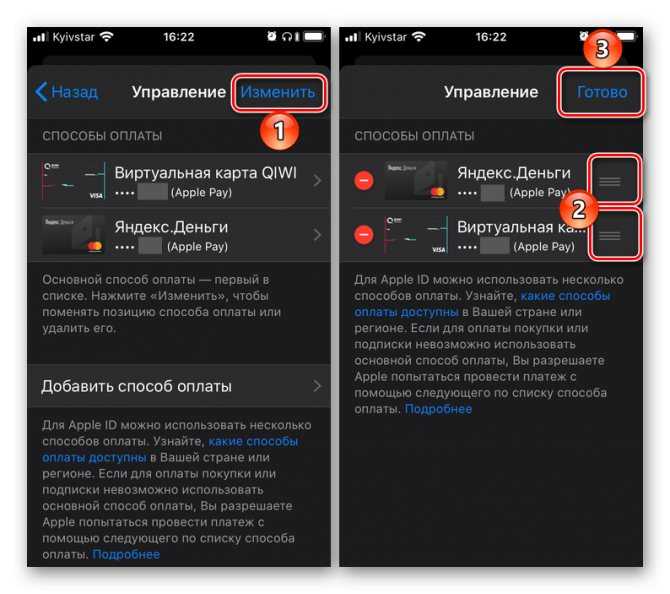
Оказавшись на странице добавления нового способа, выберите один из трех доступных вариантов:
- Найдено в Wallet;
- Кредитная или дебетовая карта;
- Мобильный телефон.
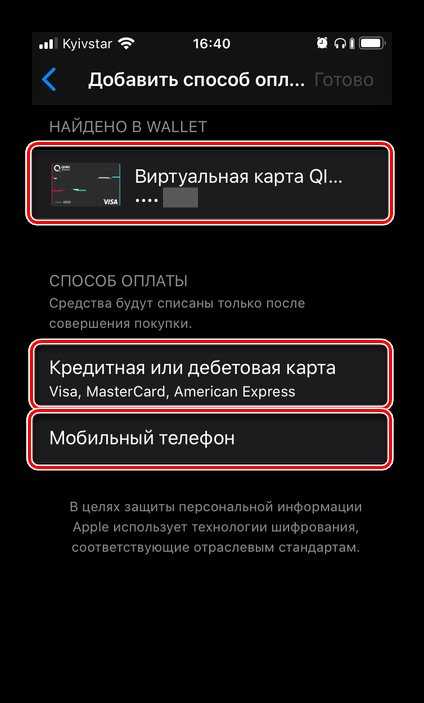
В примере далее будет рассмотрен именно второй, так как первый заключается исключительно в нажатии на уже привязанную к Apple ID, но не добавленную в App Store карту, а третий – в указании номера мобильного и его подтверждении путем ввода кода из СМС. Введите данные карты – ее номер, срок действия, секретный код, проверьте правильность указанных вами ранее (при регистрации учетной записи) фамилии и имени или, если потребуется, укажите их. Заполните обязательные поля блока «Адрес для выставления счета», после чего нажмите «Готово».
Как удалить учетную запись на iPhone X(s/r)/8/7/6 и поменять на новую
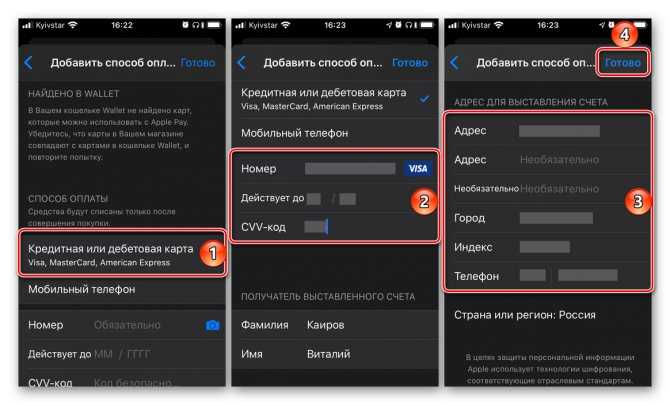
Дождитесь завершения операции и ознакомьтесь с ее результатом. Дополнительно новый способ оплаты можно добавить в приложение Wallet, что позволит использовать его с Apple Pay. Но подробно об этом мы расскажем в следующей части статьи.
Это был основной, но не единственный метод изменений способа оплаты в App Store.
Способ 2: «Настройки»
Существует возможность изменения способа оплаты в фирменном магазине приложений без необходимости его запуска. Действия, аналогичные рассмотренным выше, можно проделать и в настройках iOS.
- Откройте «Настройки» iPhone и перейдите к первому из доступных разделов – управление Apple ID.
- Далее откройте подраздел «Оплата и доставка». Если потребуется, подтвердите переход к нему с помощью Touch ID или Face ID.
- Дальнейшие действия ничем не отличаются от таковых в предыдущем способе:
Добавление нового и/или изменение существующего способа оплаты в App Store – процедура довольно простая. Единственный, но все же крайне важный нюанс, заключается в том, что банковская карта и/или используемый в качестве счета номер мобильного должны соответствовать стране, на которую зарегистрирован Apple ID.
Выводы (по результатам обсуждения в комментах):
1.Однозначной причины проблемы не выявлено
– у кого-то работает дебетовая Visa Classic, у кого-то нет.
У кого-то работает Visa Electron, у кого-то нет. Зачастую результаты разнятся у владельцев одинаковых карт из одного города. И до сих пор не ясно – это связано с ошибкой владельца карты при вводе, ограничением банков или сбоями в работе сервисов и биллинговых систем.
2. С дебетовыми картами App Store – работает!3. Варианты решения проблемы:
1. Проверить ЕЩЕ РАЗ правильность вводимой информации с карты. 2. Проверить ЕЩЕ РАЗ правильность кода безопасности (три цифры на обороте после номера карты) 3. Позвонить в службу поддержки банка и уточнить, поддерживаются операции по оплате в сети Интернет. 4. Молиться, молиться и не есть позже, чем за 3 часа до сна и все получится!=)
Удачи!
PS.И даже не знаю на кого пенять – то ли на себя, то ли на Эпл, то ли на Сбербанк. То ли на луну и космическое притяжение.
Что купить-то первым делом?


































